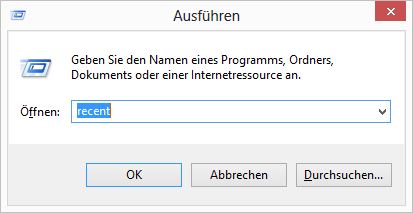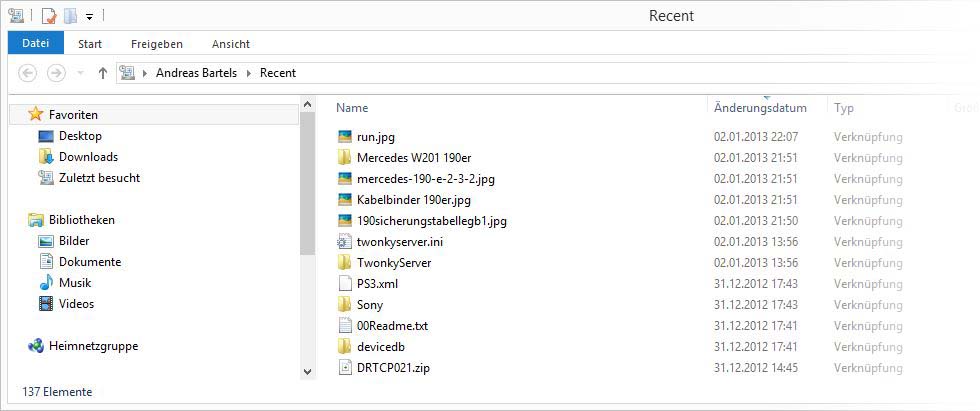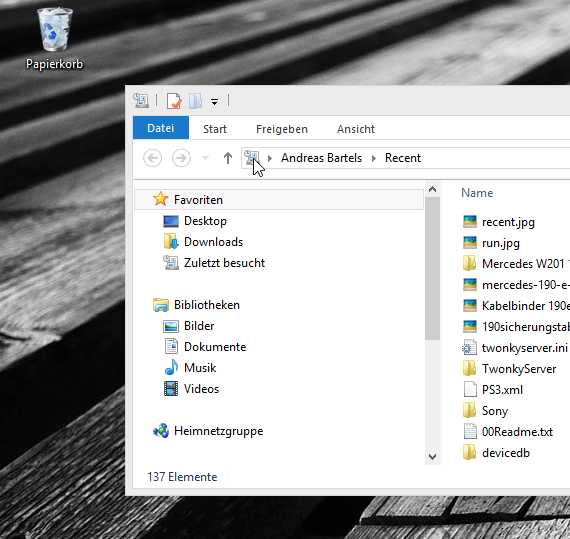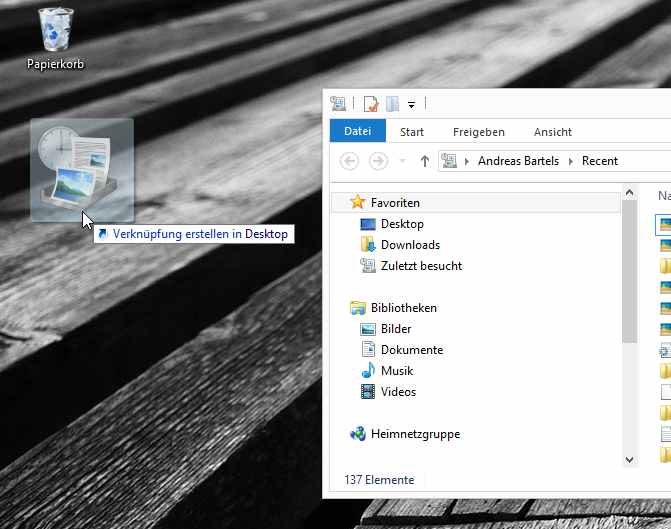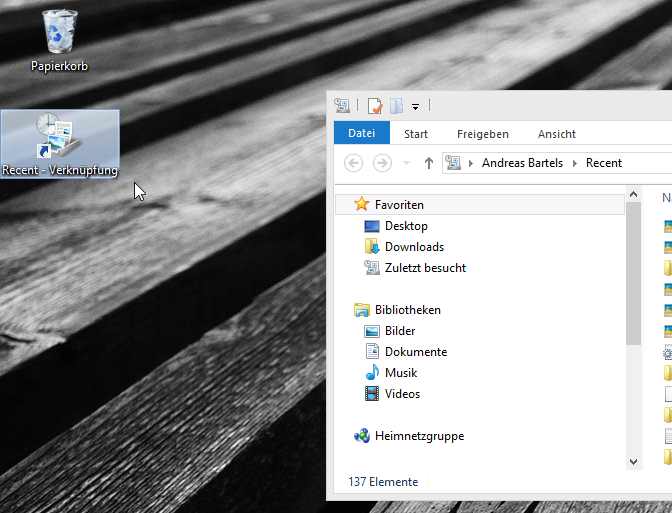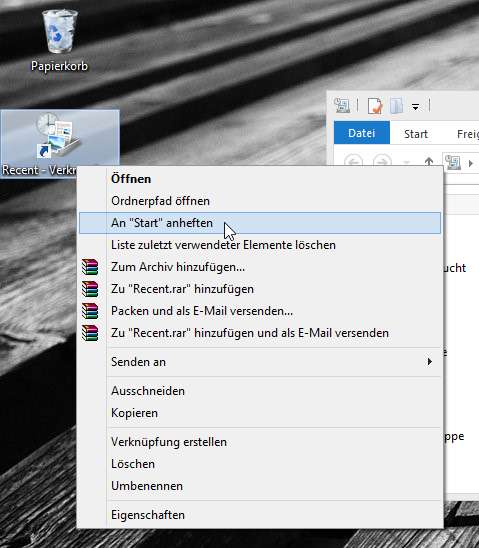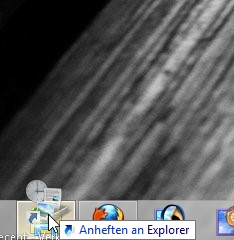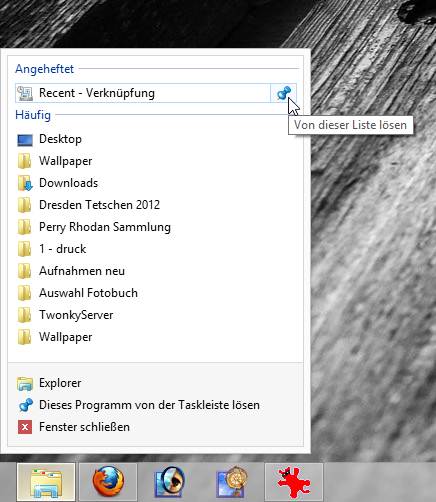Es gibt im sehr empfehlenswerten Sorentoforum im sog. „JC Archiv“ eine sehr gute Anleitung, um den Warnton zu deaktivieren, der bei einem Kia Sorento „JC“ (EZ 2002 bis 2009) beständig nervt, wenn man den Zündschlüssel stecken läßt und sich erdreistet, die Tür zu öffnen (und dabei der Motor nicht läuft oder die Zündung nicht an ist).
Ich möchte mich für diese super Anleitung speziell beim Forumsuser „karlipe“ bedanken, nach dieser Anleitung habe ich heute erfolgreich auch bei meinem Sorento JC das Problem gelöst.
Da ich aber ein eher visueller Typ bin, hat es mich doch sehr gestört, dass keine Bilder mehr online verfügbar sind, das fühlt sich für mich immer wie eine Reise ins Ungewisse an.
Daher hier nun meine Anleitung, basierend auf der von „karlipe“, textlich nach meinen Erfahrungen leicht überarbeitet und mit meinen heute entstandenden Fotos bebildert.
Ich empfehle beide Anleitungen zu lesen und sich dann alles Brauchbare nach eigenem Gusto zu Herzen zu nehmen.
Werkzeug:
Mittlerer Kreuzschlitzschraubendreher, ein ganz kleiner und ein ganz großer Schlitzschraubendreher, Breites Malerkrepp (z.B.), 10er Nuß und eine Verlängerung für kleine Ratsche
Zeitaufwand:
wenn man es in Ruhe macht ca. 1h.
Anleitung:
1) Holz-/Titanblenden abnehmen:
1.1) einen gut eingewickelten großen Schraubendreher bereit halten.
Hier wurde auch ein Plastikspachtel empfohlen.
Wie das gehen soll erschließt sich mir nicht, meine Blenden saßen sehr fest.
Man braucht Kraft und Hebelwirkung.

1.2) Aschenbecher rausfahren.
1.3) mit dem großen Schraubendreher innen am jetzt frei liegenden unteren Ende der Blenden ansetzen, Hand drunter und kräftig aber behutsam in Richtung Heck des Fahrzeugs ziehen.

Die Blenden sind mit mehreren Rast-Krallen befestigt.
Also muß man mindesten zweimal ansetzen, dazu bietet sich die Fläche neben dem Radio an.

Man muss auch dort oben nach vorne (also Richtung Rücksitzbank, nicht Richtung Innenspiegel) ziehen. Oben geht es dann aber schon viel leichter als unten, wenn nicht: innehalten, dann läuft was verkehrt!
1.3) Anmerkung: Auch bei mir mußten die Blenden an der Mittelkonsole, sowie die Mittelkonsole selbst nicht raus (Ex ohne FL, Crdi, Automatik, 10/05).
So sieht das dann hinterher aus:


2) Klimaanlagen-Steuerpanel, Aschenbecher, Ablagefach entfernen.
2.1) 4 Kreuzschrauben (s.Bild oben) am Klima-Steuerpanel entfernen, Steuerpanel herausziehen, Stecker abziehen, Modul beiseite legen.

2.2) Die 4 Kreuzschrauben am Ascher und am Ablagefach entfernen.

2.3) Die 2 Schrauben am Rahmen selbst entfernen.
2.4) Mit Klebeband die vorderen Ecken der Zierleisten der Mittelkonsole abkleben um sie vor Kratzern zu schützen

2.5) Den unteren (!) Teil des Rahmens mit Ascher etwas vorziehen und vorsichtig ausfädeln, das ist fummelig.
2.6) Den oberen Teil des Rahmens etwas nach unten biegen, damit man ihn unter der Schalterphalanx (die mit dem Warnblink-Knopf in der Mitte) vorziehen kann.
Keine Sorge, der Rahmen ist sehr flexibel, aber bleibt vorsichtig!
Seht zu, dass der Rahmen unten schon weit genug „raus ist, dann bleibt die Belastung auf dem oberen Teil des Rahmens im grünen Bereich.

2.7) Stecker vom Zigarettenanzünder abziehen. Rahmen beiseite legen.

3) Ausbau Gong-Modul
3.1) In der Mitte links ist nun ein kleines schwarzes Kästchen mit blauem Aufkleber zu sehen. An das Ding wollen wir ran.

3.2) Mit der 10er Nuß die 2 Schrauben an den Blechlaschen des Moduls lösen und rausnehmen, festhalten, die sollen uns ja nicht nach unten wegfallen.

3.3) In der Mitte verläuft ein Kabel, dieses ist mit einem Kabelbinder gesichert, der mit einem Einsteckfuß hinten im Blech fixiert ist. Den Kabelbinder muß man nicht unbedingt auftrennen. Mit einer Hand auf beiden Seiten hinter das Kabel fassen und dann am Kabel sehr (!) kräftig aber behutsam (Schwung abfangen!) nach vorne ziehen, dann kommt die Kralle raus und kann später wieder reingedrückt werden.
Wer sehr filigrane Finger hat, kann von hinten an den Kabelbinderfuß fassen und die beiden Sicherungsnasen (oben und unten) eindrücken. Das erleichtert die Entnahme des Halters. Für meine Wurstfinger war das aber nicht machbar, ich habe das Problem mit Kraft gelöst.

3.4) 2 Flach- und einen Cinch-Stecker nach unten, sowie einen Flachstecker nach links abziehen, Modul herausnehmen.

3.5) Modul vorsichtig öffnen. Dazu 6 Rastnasen mit einem eingesteckten kleinen Schraubendreher nach innen drücken:

3.6) Das erwartet uns innen, der fette schwarze Klops oben auf der Vorderseite der Platine ist der (nervige) Gong:

4) Gong auslöten oder Schalter zwischenschleifen oder Gong totlegen
Alle Manipulationen empfehlen sich am Minuspol des Gongmoduls. Der Pluspol hat einen längeren Pin, der Minuspol einen kürzeren:

4.1) Schalter einschleifen:
Will man z.B. einen Schalter einschleifen, könnte man z.B. das Modul ganz auslöten und den Schalter am kurzen Minuspol einschleifen, mit Hilfe des langen Pluspols könnte dann das Modul z.B. wieder „auf Abstand“ eingelötet werden.
4.2) Gong auslöten:
Einfach beide Pole des Gongs entlöten, Gong entnehmen.
4.3) Gong totlegen:
Den Minuspol des Gongs durch Unterbrechung der Leiterbahn auf der Platine isolieren, so habe ich das gemacht.

4.4) Vorteile dieser Maßnahme:
a) reversibel (einfach Leitungen auf der Platine blank kratzen und Lotbrücke setzen)
b) unkompliziert (kein Schalter einzubauen)
c) sicher (ausgebauter Gong kann nicht verloren werden)
Geschmackssache.
5) Alles wieder in umgekehrter Reihenfolge zusammensetzen.
5.1) Zuallererst das Modul provisorisch wieder anschließen (3 Multistecker und einmal Cinch) und prüfen, ob die Maßnahme erfolgreich war und trotzdem z.B. die Funk-Zentralverriegelung noch funktioniert.
Wenn nicht, habt Ihr das Modul geschrotet (Pech).
5.2) Alles wieder zusammenbauen, dabei einfach rückwärts vorgehen.
5.3) Zu guter Letzt die Zierblenden auf ganzer Fläche gleichmässig und flächig vor die Aufnahmen setzen, dabei an den schwarzen Luftführungen orientieren und dann mit einem beherzten Druck von 2 Händen andrücken – Fertig!

Viel Glück!
Gruß, andbar.